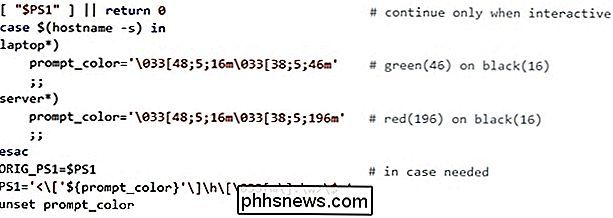Como você faz o aviso de bash Alterar as cores quando conectado a um servidor

Se você acessar vários servidores durante o dia de trabalho, sendo capaz de saber com qual deles está trabalhando em um Um relance baseado em um esquema de cores pode ser muito útil. O post de perguntas e respostas do SuperUser de hoje ajuda o leitor a obter um nirvana colorido em seu ambiente de trabalho.
A sessão de perguntas e respostas vem para nós, cortesia da SuperUser - uma subdivisão do Stack Exchange, um agrupamento de sites de perguntas e respostas conduzido pela comunidade.
A pergunta
O leitor de SuperUser nitins deseja saber como fazer com que o Bash Prompt mude de cor quando conectado a um servidor:
Existe uma maneira de tornar o Bash Prompt dinâmico para que ele mude de cor quando eu estiver conectado a um servidor ? Eu quero que a cor seja verde ao usar meu próprio sistema pessoal, mas mude para vermelho sempre que eu estiver conectado a servidores. Eu tenho um grande número de servidores que eu acesso e não quero ter que colocar um diferente .bashrc em todos e cada um deles.
Como você faz o Bash Prompt mudar cores quando conectado? em um servidor?
O colaborador do SuperUser do Answer
Matei David tem a resposta para nós:
Prompts de bash remoto são definidos pelo controle remoto ~ / .bashrc , então você ainda precisará copie-o para os servidores remotos. No entanto, você pode usar um único ~ / .bashrc para todos os hosts e definir a cor do Prompt do Bash com base no nome do host:
Notes
- Não defina PS1 se ainda não está definido (ou seja, se o shell não for interativo). Testar para ver se PS1 é “não vazio” é uma maneira muito comum de descobrir se o shell é interativo e você não quer confundir programas que fazem isso (sem dúvida, um teste mais preciso é verificar para ver se $ - contém i ).
- Se desejar que esse código seja executado ao efetuar logon em um servidor remoto, você deverá ter um dos arquivos de perfil sempre como fonte ~ / .bashrc (Suponho que você saiba disso)
- Em PS1 , os códigos de escape devem estar entre [… ] . > [033 [m
- redefine o primeiro plano e o segundo plano para seus padrões, então aqui : w aparece no primeiro plano / segundo plano do terminal. [033 [48; 033 [38; 5; YYYm
- define o plano de fundo / primeiro plano como XXX / YYY . Para um script que despeja as cores disponíveis, tente o mais recente.
- Para verificar e ver o que Bash Prompt seria semelhante, use:
- echo -e “ $“ <�33[48;5;16m�33[38;5;196mhost�33[m:dir> Tem algo a acrescentar à explicação? Som desligado nos comentários. Quer ler mais respostas de outros usuários do Stack Exchange com experiência em tecnologia? Confira o tópico de discussão completo aqui
Crédito da imagem: Emx (Wikipedia)

Como ver quais comerciantes aceitam o Apple Pay
Se você já saiu de casa com seu iPhone, mas deixou sua carteira ou sua bolsa para trás, sabe como é chato virar ao redor e voltar para obtê-lo. Se você usa o Apple Pay, não precisa fazê-lo. O problema é: como você sabe quem aceita o Apple Pay? Se você está apenas fora para comer algo ou comer alguma coisa, você não quer ir de um lugar para outro perguntando se eles aceitam o Apple Pay, então tem que haver uma maneira melhor, e felizmente existe.

Todos os recursos que exigem uma conta da Microsoft no Windows 10
O Windows 10, como o Windows 8 antes dele, está integrado aos serviços online da Microsoft. A Microsoft prefere que você faça login no Windows com sua conta da Microsoft, embora ainda seja possível criar uma conta local. Determinados recursos só estarão disponíveis se você entrar com uma conta da Microsoft, no entanto O que é uma conta Microsoft?